Objekt-Eigenschaften
Dies ist ein Pfadeingabefeld und erwartet eine Illustrator-Datei (ab Version 8 oder CC). Bestimmte PDFs werden funktionieren.
Ein Klick auf diesen Button wird die Datei in einer installierten Kopie von Illustrator öffnen.
Werden importierte Generatoren schon mit passenden Farben (Tab “Basis”: Farbe) versehen, die für viele Dinge in der Ansicht schon ausreichen, ist es natürlich oftmals nötig, echte Materialien zu vergeben. Das macht diese aktivierte Option: sie erzeugt für alle Generatoren ein simples Material und weist dieses automatisch zu. Sie können diese Materialien dann auf Wunsch komplexer gestalten.
Wenn die ursprüngliche Illustrator-Datei unter demselben Namen und Pfad aktualisiert wurde, wird der Inhalt neu geladen. Dies hat keine Auswirkungen auf die Einstellungen unten in der Benutzeroberfläche.
Dieser Offset-Wert setzt alle Objekte auf den eingegebenen Wert in Z-Richtung des Vektorobjekts. Nach Ebenen sortiert, wobei jede Ebene um den gleichen Betrag vor die vorherige verschoben wird.
Dieser Wert verschiebt jeden einzelnen Pfad um den eingegebenen Wert. Dies ist nützlich für sich überlappende Pfade, besonders wenn sie unterschiedliche Farben enthalten. Ein sehr kleiner Wert verhindert Probleme, die dadurch entstehen, dass sich zwei Segmente denselben Raum teilen.
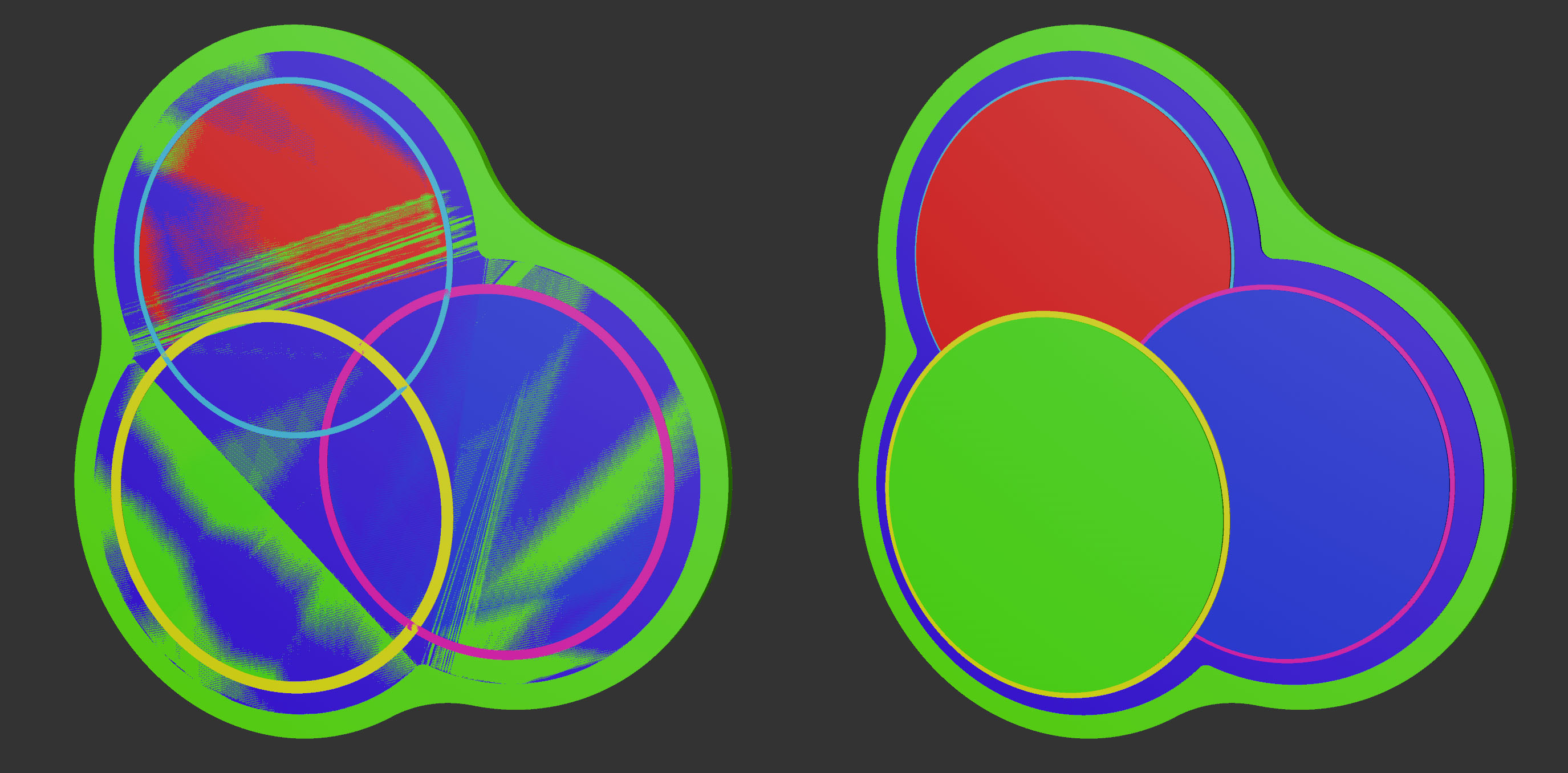 Verschiedene Pfadspreizungen: 0 und 2.
Verschiedene Pfadspreizungen: 0 und 2.
Alle Füllbereiche werden mit demselben Wert extrudiert. Die fehlenden Unterteilungen können später einzeln hinzugefügt werden, nachdem das Vektorobjekt editierbar gemacht wurde.
Zur Bestimmung des XY-Zentrums wird eine Bounding Box des Inhalts verwendet.
Nachdem die Pfadspreizung ausgewertet wurde, wird eine Bounding Box verwendet, um die Gruppe in Z-Richtung zu zentrieren.
Beim Import kann die Füllen (Greedy)-Funktion unerwünschte Elemente erzeugen. Mit der Option Füllen (Greedy), kann dies verwaltet werden. Wenn sie beim Import nicht verwendet wurde, können die fehlenden Daten dieser Option geladen werden.
Mit dieser Option können alle Pfade zu geschlossenen Splines werden.
PDF erzwingen hat einen Einfluss auf die individuellen Ergebnisse (= spezifische Dateidaten). Die Änderungen, die während des Imports vorgenommen werden, können mit dieser Option im Attribute-Manager rückgängig gemacht werden. S.a. PDF erzwingen.
Die Hauptbestandteile dieses Abschnitts sind Parameter, die einen Rechteck-Spline definieren, der als Profil in einem Sweep-Objekt verwendet wird. Breite und Tiefe definieren die Größe dieses Profils, während Rundung die native Option des Rechteck-Splines zur Erzeugung abgerundeter Ecken definiert.
Mit diesem Wert definieren Sie die Breite des Rechteck-Splines in (in Flächen-Extruderichtung gesehen). Jeder Wert über oder unter 100 % kann eingestellt werden. Wenn der Strich in der Illustrator-Datei auf Null gesetzt wurde, bleibt dieser Wert auch auf Null. (Ein Nullwert kann in einem Vektorimportobjekt selbst nicht überschrieben werden).
Die Größe in Z des Umrisses, wobei die Z-Achse für das Vektorobjekt verwendet wird (oder anders gesagt: die Tiefe des Rechteck-Spline in Flächen-Extruderichtung).
Dieser Wert ermöglicht eine Anpassung der Rundung. Die 100% stehen hier für die maximale Größe, da die Rundung von der Breite oder Tiefe abhängt und durch die kleinere der beiden Größen begrenzt wird.
Ein vollständig per Sweep-Objekt behandelter Pfad entspricht 100 % und wird entlang des Pfades auf 0 % verkleinert. Ein geschlossener oder offener Spline haben natürlich unterschiedliche Länge, 100% entspricht aber immer der tatsächlichen Länge.
Dies ist der Abstand zwischen der durch das Sweep-Objekt erzeugten Umrisses und der Extrude Front. Jedes zusätzliche Volumen, das auf Deckflächen basiert, könnte eine Neubewertung dieser Einstellung erfordern.
Hier stellen Sie ein, wie der Spline bei der Weiterverarbeitung unterteilt werden soll. Dies ist immer dann von Bedeutung, wenn Sie mit Hilfe von Generatoren Körper erzeugen. Je nachdem welchen Typ sie aus dem Menü für die Zwischenpunkte wählen, haben Sie weitere Einflussmöglichkeiten.
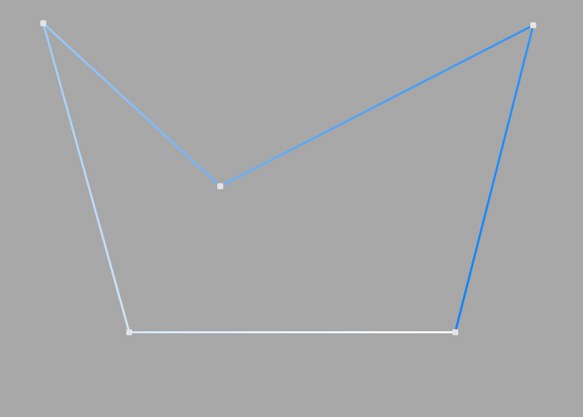
Dieser Interpolationstyp verwendet direkt die Stützpunkte des Splines und verbindet sie über Geraden, ohne zusätzliche Zwischenpunkte zu setzen.
Sie können weder in den Feldern für Anzahl noch für Winkel Eingaben tätigen.
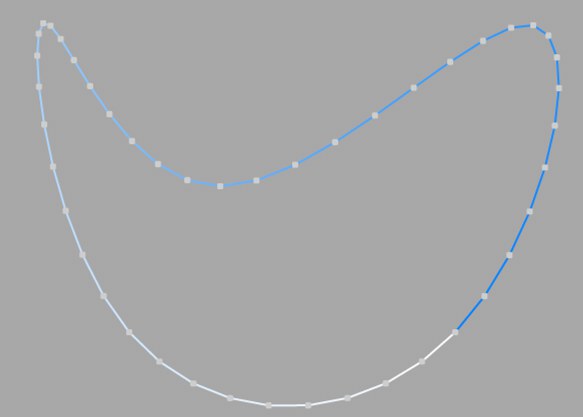
Dieser Interpolationstyp unterteilt den Spline so, dass insgesamt Anzahl Punkte pro Stützpunkt verwendet werden. Die Punkte folgen dabei direkt dem natürlichen Verlauf des Splines, d.h. sie liegen an Stützpunkten dichter zusammen als dazwischen. Die Kurve, die aus dieser Interpolation resultiert, geht nicht notwendigerweise durch die Stützpunkte. Besitzt ein Spline mehrere Segmente, dann gilt der Wert für Anzahl für jeden Stützpunkt jedes Segments.
Sie können im Feld Winkel keine Eingaben tätigen.
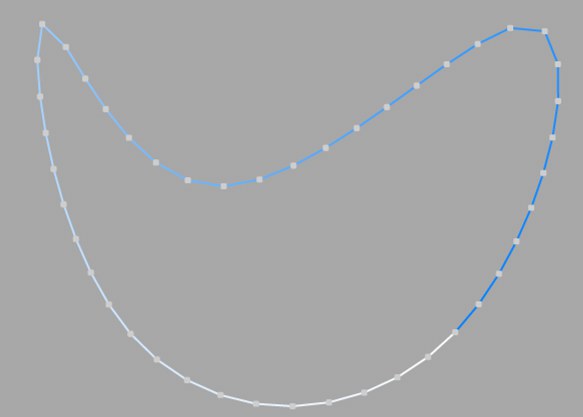
Dieser Interpolationstyp unterteilt den Spline so, dass insgesamt Anzahl Punkte pro Stützpunkt verwendet werden. Die Punkte liegen dabei exakt gleichweit auseinander. Die Kurve, die aus dieser Interpolation resultiert, geht nicht notwendigerweise durch die Stützpunkte. Besitzt ein Spline mehrere Segmente, dann gilt der Wert für Anzahl für jeden Stützpunkt jedes Segments.
Sie können im Feld Winkel keine Eingaben tätigen.
Nicht geschlossener Spline: ((Anzahl + 1) * (Anzahl_Stützpunkte - 1)) +1
Geschlossener Spline: (Anzahl + 1) * Anzahl_Stützpunkte
Das bedeutet z.B., dass ein offener Spline mit vier Stützpunkten und einer Anzahl von 2 in insgesamt ((2+1)*(4-1))+1 = 10 Punkte unterteilt wird. Schließt man diesen Spline, werden (2+1)*4 = 12 Punkte benutzt. Dieses Vorgehen verhindert z.B. dass ein Spline gröber aufgeteilt wird, nachdem man ihn geschlossen hat.
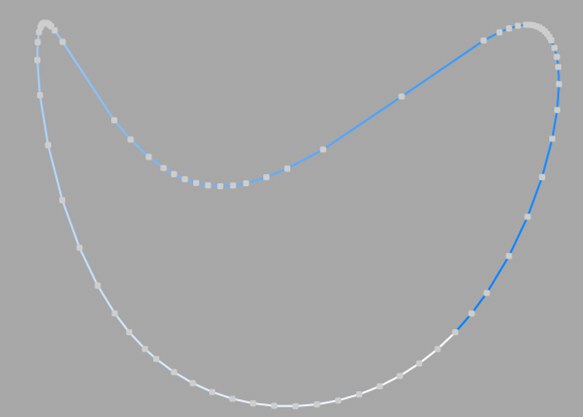
Dieser Interpolationstyp setzt immer dann Zwischenpunkte, wenn die Winkelabweichung der Kurve größer als der bei Winkel eingetragene Wert ist. Die Kurve, die aus dieser Interpolation resultiert, geht exakt durch die Stützpunkte. Besitzt ein Spline mehrere Segmente, dann gilt der Wert für Winkel für jedes Segment.
Es ergeben sich im Gegensatz zu den anderen Interpolationstypen verschiedene Interpolationen, wenn Sie die Stützpunktreihenfolge des Splines verändern.
Die auch adaptiv genannte Unterteilung ergibt beim Rendering die besten Ergebnisse. Daher ist dies die standardmäßig voreingestellte Interpolationsmethode.
Sie können im Feld Anzahl keine Eingaben tätigen.
Unterteilt ähnelt dem Typ Angepasst. Zusätzlich werden Zwischenpunkte eingefügt, bis die dazwischen liegenden Segmente kürzer als die unter Maximale Länge definierte Länge sind. D.h. nicht unbedingt, dass die Punktabstände exakt der maximalen Länge entsprechen. Kleinere Werte führen zu höherer Qualität, wie so oft aber auch zu den Nachteilen, die mit hohen Punktzahlen einhergehen (langsame Darstellung im Editor etc.).
Besonders bei deformiertem Text ist damit eine wesentlich bessere Renderqualität möglich. Wenn Sie als Maximale Länge den gleichen Wert wie bei Weite im Extrudieren-Objekt (Tab Deckfläche, Option Regelmäßige Unterteilung aktiviert) eingeben, erhalten Sie ziemlich perfekte Deckflächen und Kanten ohne Shadingfehler, da die Unterteilungen von Buchstaben und ihren Deckflächen zueinander passen und nicht willkürlich Dreiecke eingefügt werden müssen, um beide zu verbinden.
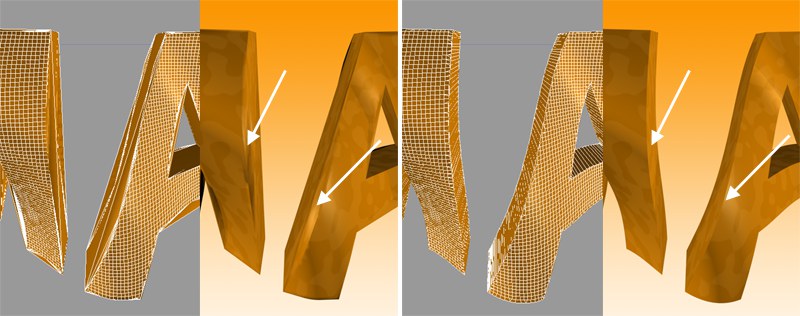 Links Zwischenpunkte Angepasst, rechts Unterteilt bei einem wirkenden Formel-Deformationsobjekt. Beachten Sie die sauber definierten Kanten im rechten Teil der Abbildung.
Links Zwischenpunkte Angepasst, rechts Unterteilt bei einem wirkenden Formel-Deformationsobjekt. Beachten Sie die sauber definierten Kanten im rechten Teil der Abbildung.
Dieser nur beim Zwischenpunkte-Modus Unterteilt wirksame Parameter regelt die maximale Splinesegmentlänge ohne dass ein Zwischenpunkt (s.o. bei Unterteilt) eingefügt werden muss.
